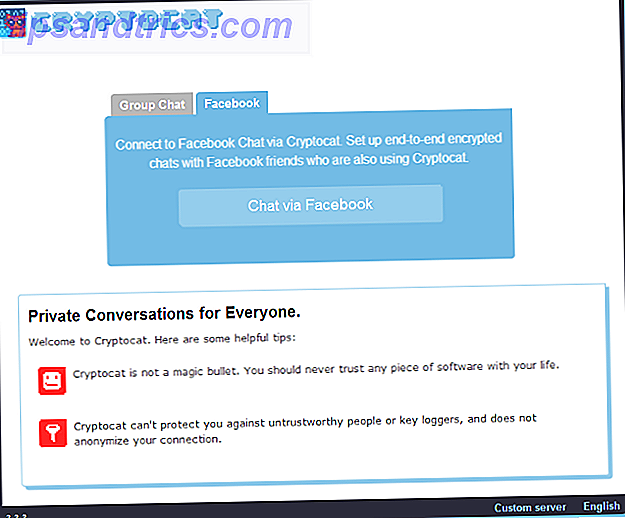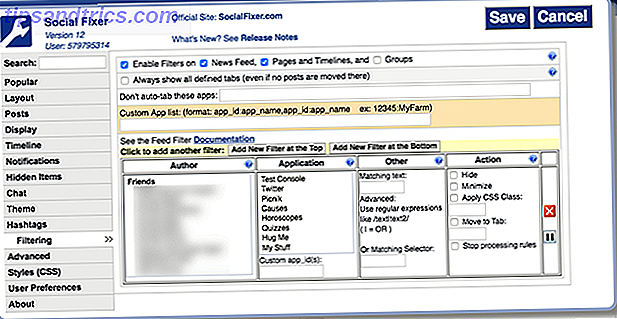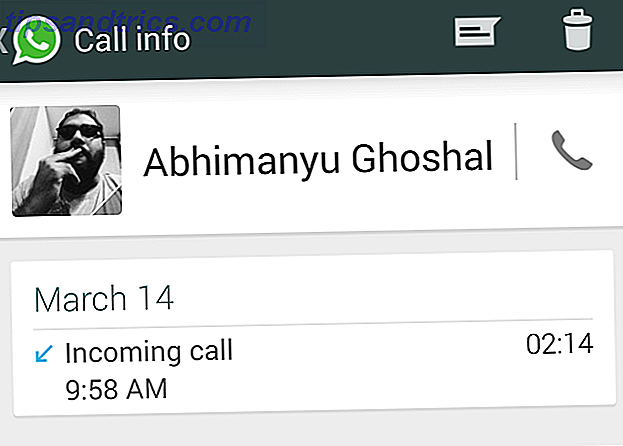Microsoft Office es, sin duda, la suite de productividad de oficina más utilizada en el mundo. No importa si su PC ejecuta Windows o Mac, existe una gran probabilidad de que esté usando Microsoft Office. Si no lo eres, tienes un colega que sí lo es.
Pero tu PC ejecuta Linux. ¿Cómo vas a instalar Microsoft Office y usarlo sin tener problemas?
Tienes un par de opciones fáciles, que veremos a continuación.
Espera, ¿qué hay de LibreOffice?
Es un punto justo: ¿no podrías usar LibreOffice o cualquiera de las muchas alternativas de oficina para Linux? ¿OpenOffice está cerrando? 4 Grandes alternativas gratuitas de Office Suite ¿Se está cerrando OpenOffice? 4 Grandes alternativas gratuitas de Office Suite OpenOffice ya no es una alternativa gratuita de Microsoft Office con la que puede contar. Hemos compilado las cuatro mejores opciones para Windows, Linux y Mac. Lee mas ?
Bueno, sí podrías. Pero la compatibilidad con los documentos de Microsoft Word, particularmente los archivos de Excel con macros, está muy por debajo de las expectativas. Si bien las alternativas de código abierto son buenas para la mayoría de las tareas de productividad de la oficina en Linux, la instalación de Microsoft Office en Linux supera los problemas de compatibilidad de documentos.
Como se mencionó, tiene dos opciones "fáciles". Una es una instalación completa, pero primero, echemos un vistazo a algo aún más simple.
Cómo instalar Microsoft Office en Linux
Tiene tres opciones sencillas para instalar la suite ofimática que define la industria de Microsoft en una computadora Linux:
- Use Office Online en un navegador.
- Instala Microsoft Office usando PlayOnLinux.
- Use Microsoft Office en una máquina virtual de Windows.
Cada opción tiene sus propias ventajas y desventajas. Miremos cada uno a su vez.
Opción 1: Usa tu navegador
Puede que no sea el Microsoft Office completo, pero lo que está disponible a través de su navegador es ciertamente lo suficientemente bueno para una gran cantidad de tareas basadas en la oficina. Se puede acceder a Word, Excel, PowerPoint y Outlook a través de su navegador y cuenta de Microsoft.
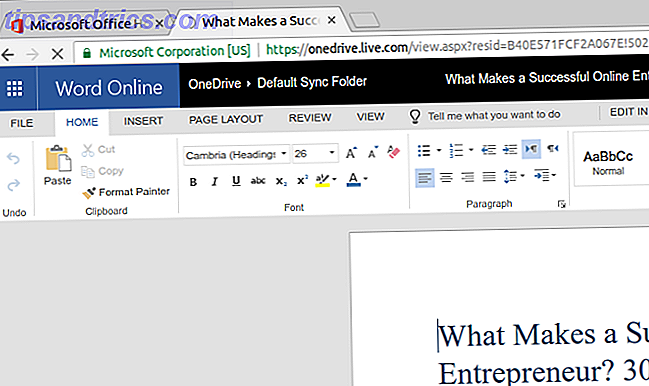
Mientras tanto, si su copia de Microsoft Office se realiza mediante suscripción mensual a Office 365, también tendrá acceso a las herramientas basadas en el navegador. Esta es una opción fácil que ofrece algunos buenos beneficios de productividad (es posible que prefiera otras herramientas en línea, como Google Docs o Hojas de cálculo), pero hay una desventaja evidente.
En lugar de marcar Office.live.com cada vez que quiera usar estas herramientas, mientras tanto, puede agregar accesos directos personalizados al navegador Chrome.
Tan útil como es, esta no es la totalidad de Microsoft Office. Es solo una alternativa basada en el navegador con una colección de características simplificada. Aunque es útil en un apuro, no hace todo lo que esperas.
Entonces, ¿cuál es la forma más fácil de instalar y usar Microsoft Office en Linux?
Opción 2: sí, puedes con PlayOnLinux
Puedes instalar Microsoft Office usando Wine y PlayOnLinux Trae Windows Games & Programs a Linux PlayOnLinux Trae Windows Games & Programs a Linux Leer más PlayOnLinux PlayOnLinux Trae Windows Games & Programs a Linux PlayOnLinux Trae Windows Games & Programs a Linux Leer más. Las siguientes instrucciones son para Ubuntu, pero podrá personalizar esto para las distribuciones que usan diferentes administradores de paquetes.
Comienza abriendo una ventana de terminal e ingresando:
sudo apt-get install wine A continuación, agregue una clave pública para el software PlayOnLinux que se ejecuta junto con Wine.
wget -q "http://deb.playonlinux.com/public.gpg" -O- | sudo apt-key add – Siga esto agregando información de PPA al administrador de paquetes:
sudo wget http://deb.playonlinux.com/playonlinux_precise.list -O /etc/apt/sources.list.d/playonlinux.list A continuación, actualice e instale playonlinux.
sudo apt-get update sudo apt-get install playonlinux (Si desea "fácil" con grasa completa, puede instalar Wine y PlayOnLinux a través del centro de software).
Todo lo que necesita hacer ahora es ejecutar PlayOnLinux desde Menú> Aplicaciones . Aquí, haga clic en la pestaña Office, luego seleccione la opción adecuada de Microsoft Office.

Sin embargo, con PlayOnLinux, está limitado a Microsoft Office 2013 como la última versión (la versión de 32 bits, como máximo). Para obtener los mejores y más estables resultados, use Microsoft Office 2010. Para esto, necesitará el disco (o archivo ISO) y una clave genuina. Encontrará la descarga oficial en www.microsoft.com/en-gb/software-download/office, donde deberá ingresar la clave del producto antes de poder descargar el paquete.
Instalar Microsoft Office en PlayOnLinux
Entonces, PlayOnLinux está listo. Usted tiene la versión correcta de Microsoft Office. Todo lo que se necesita ahora es instalar Microsoft Office.

PlayOnLinux le pedirá que seleccione un DVD-ROM o un archivo de configuración. Elija la opción apropiada, luego Siguiente . Si está utilizando un archivo de instalación, tendrá que buscar esto. Al hacer clic en Siguiente se procederá con la instalación, y una vez hecho esto, estará listo para usar Microsoft Office 2010 Microsoft Office 2010: Ultimate Tips & Tricks Microsoft Office 2010: Ultimate Tips & Tricks Office 2010 incluye muchas mejoras sobre Office 2007. Como con todas las versiones de Office, sin embargo, estas mejoras distan mucho de ser obvias para el usuario promedio. Lee mas . Esto se ejecutará desde el escritorio sin cargar PlayOnLinux por separado (aunque se ejecutará en segundo plano).
Si por alguna razón PlayOnLinux no funciona para usted, también podría considerar CrossOver. Esta es una herramienta paga con una versión de prueba gratuita, y es capaz de ejecutar Microsoft Office 2010 y 2013. La instalación de CrossOver es más sencilla que PlayOnLinux, mientras que la instalación de Office es similar (hay una conexión de desarrollo entre las dos herramientas.
Y sí, tener el software de Windows corriendo sin esfuerzo en tu PC Linux realmente es increíble, ¿no? Descubrirá que PlayOnLinux es capaz de soportar varias otras aplicaciones, así como muchos juegos de Windows. Todo hace una transición perfecta para cualquier mezcla que busque poner el sistema operativo de Microsoft detrás de ellos. Las mejores distribuciones de Linux para First Time Switchers de Windows y Mac. Las mejores distribuciones de Linux para First Time Switchers de Windows y Mac Linux tiene una imagen intimidante, por lo que parece que sería difícil comenzar a usarlo. Pero el cambio de Windows y Mac es realmente bastante fácil, si puedes adaptarte a él. Lea más, pero quién está ansioso por perder el acceso a sus juegos, utilidades y aplicaciones favoritas.
Opción 3: Instalar Office en una máquina virtual de Windows
Hay otra opción para cualquiera que desee instalar Microsoft Office en su computadora con Linux. Esto no es tan fácil como los demás, sin embargo, a menos que ya esté ejecutando una máquina virtual de Windows. Cómo configurar una máquina virtual de Windows en Linux Cómo configurar una máquina virtual de Windows en Linux Muchos usuarios domésticos prefieren ejecutar un sistema dual -Inicio de arranque cuando se necesitan tanto Windows como Linux, pero si prefiere ejecutar Windows dentro de Linux, aquí le mostramos cómo configurarlo. Lee mas .

En este caso, todo lo que necesita hacer es iniciar su máquina virtual, iniciar sesión en Windows e instalar Microsoft Office. Esto resultará particularmente útil si tiene una suscripción a Office 365 Actualice a Office 2016 de forma gratuita Hoy con su suscripción a Office 365 Actualice a Office 2016 gratis Hoy con su suscripción a Office 365 Microsoft Office 2016 para Windows ha aterrizado y trae muchas nuevas funciones inteligentes . Si tiene una suscripción a Office 365, puede obtenerla ahora de forma gratuita y le mostramos cómo hacerlo a continuación. Lea más, ya que esto no se puede instalar en Linux. (Esto se debe a que el software pasa automáticamente a Office 2016 10 Nuevas características de Microsoft Office 2016 para aumentar la productividad 10 Nuevas características de Microsoft Office 2016 para aumentar la productividad Microsoft Office 2016 recibe nuevas características todo el tiempo. Están disponibles primero para los suscriptores de Office Insiders y Office 365 Le mostramos las mejores nuevas funciones de Word, Excel, PowerPoint y Outlook y cómo ... Leer más. En el momento de redactar Office 2016 no es compatible con PlayOnLinux / Wine o CrossOver).
¿Cómo funciona esto para ti? ¿Estás desesperado por ejecutar Microsoft Office en Linux o te estás conformando con las opciones de código abierto integradas en la distribución elegida?
¿Funcionó PlayOnLinux o optó por una máquina virtual? ¿O las herramientas del navegador se ajustan mejor a sus necesidades? ¡Dinos en los comentarios!